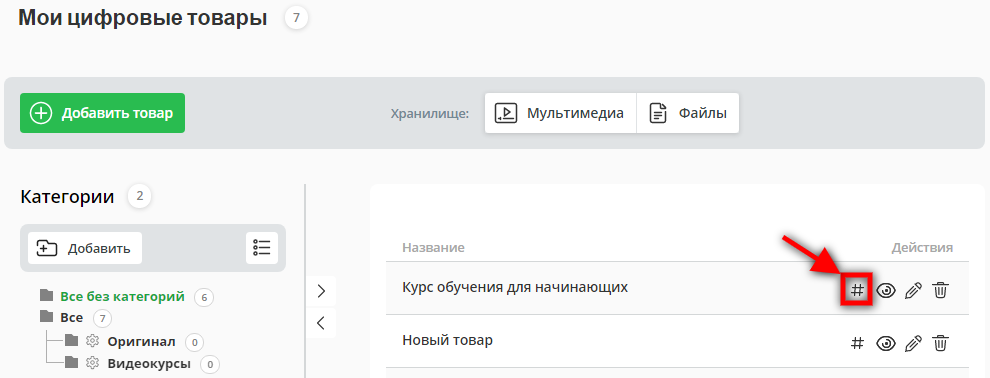ГлавнаяУправление интернет-магазиномИнтернет-магазин 2.0Управление товарамиЦифровые товарыРабота в сервисе цифровых товаровПросмотр, редактирование, удаление и id цифрового товара
Просмотр, редактирование, удаление и id цифрового товара
Просмотр
Чтобы посмотреть, как будет выглядеть цифровой товар (именно таким его увидит покупатель, когда получит ссылку после оплаты заказа), на главной странице сервиса нажмите на кнопку с изображением глаза в строке с нужным товаром.
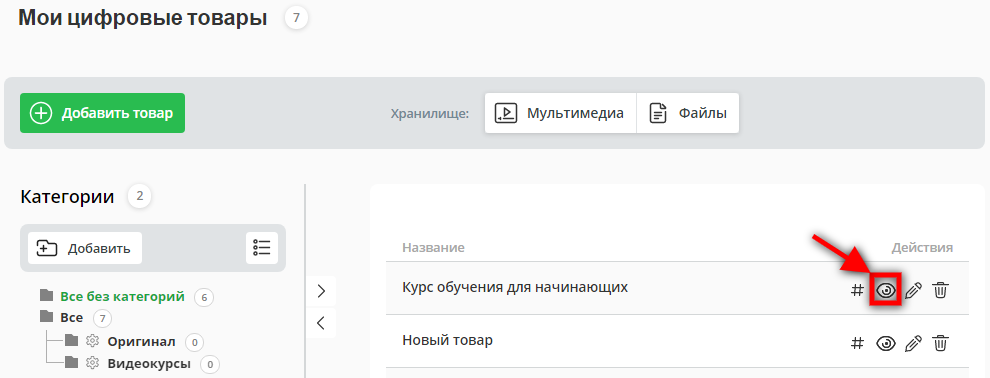
Редактирование
Для внесения изменений в товар, нажмите на иконку редактирования в строке с нужным товаром.
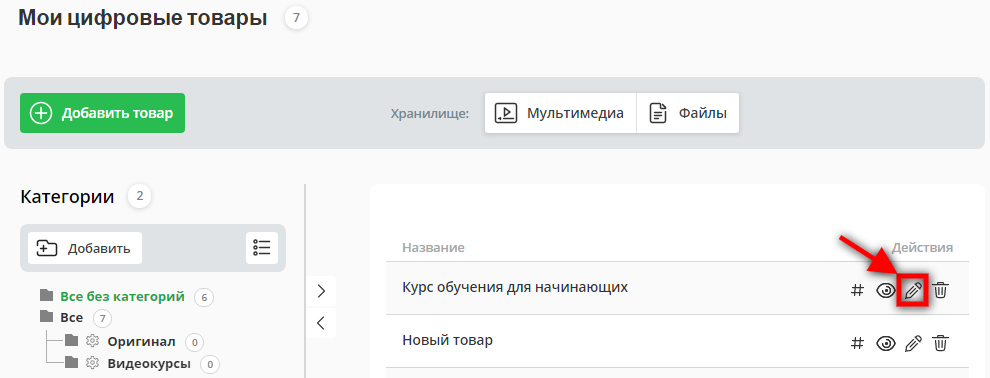
Обратите внимание!
- При изменении товара автоматически обновятся данные и для ранее оформленных заказов (например, если вы изменили видео/аудио, указали другие ключи или прикрепили другие файлы - для ранее оформленных заказов по ссылкам на цифровые товары будут доступны новые данные).
Удаление
Для удаления товара нажмите на иконку с изображением корзины в строке с нужным товаром.
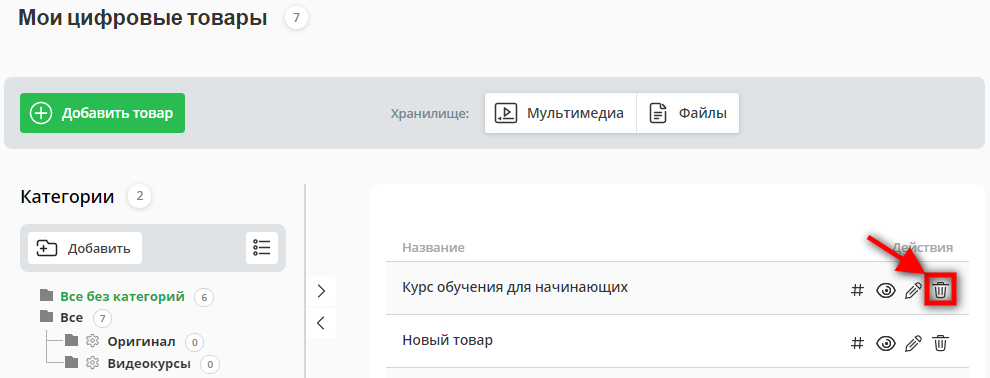
Обратите внимание!
- Если товар прикреплен к какому-либо товару в Магазине 2.0, удалить его невозможно.
ID цифрового товара
Чтобы скопировать ID товара (он может пригодиться при привязке цифрового товара к товару в магазине), нажмите на иконку с изображением решетки - ID скопируется в буфер обмена.